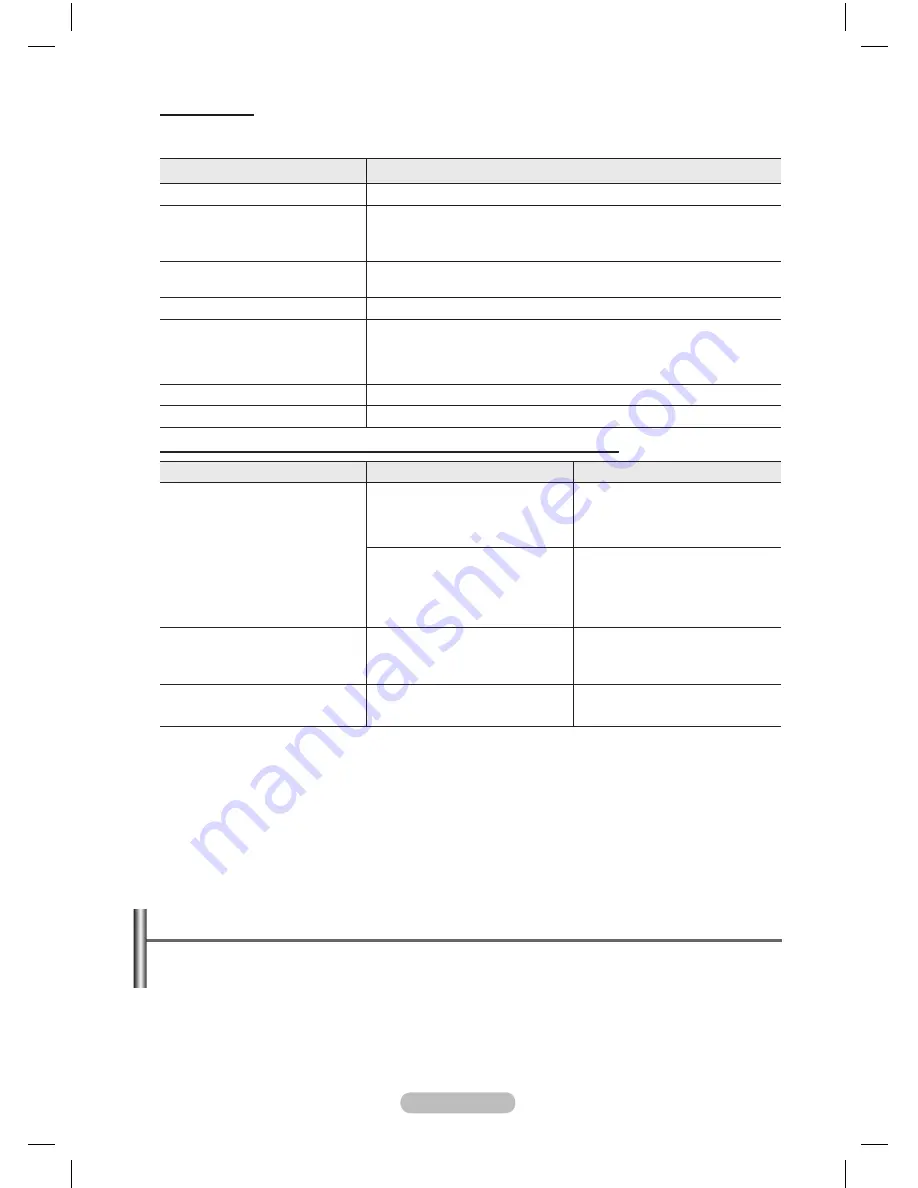
Русский - 37
Меню
Меню изменяется в зависимости от типа и состояния устройств ,
подключенных к телевизору.
Меню
Описание
Просмотр ТВ
Переключение из режима в режим ТВ-трансляции.
Выбор устройства
Отображение меню подключенного устройства.
Пример. При подключенном устройстве записи DVD
отображается меню названий устройства записи DVD.
Запись
Начало записи. (Это меню работает только для устройства,
поддерживающего запись.)
Меню на устройстве
Телевизор подключен к соответствующему устройству.
Работа устройства
Отображение меню управления воспроизведением подключенного
устройства.
Пример. При подключенном устройстве записи DVD отображается
меню управления воспроизведением устройства записи DVD.
Приемник
Звук выводится через ресивер.
Установка
Можно выполнить настройку среды для использования .
Кнопки пульта управления телевизора, доступные в режиме
Тип устройства
Рабочее состояние
Доступные кнопки
Устройство
После выбора устройства,
когда на экране отображается
меню соответствующего
устройства.
Цифровые кнопки
▲/▼/◄/►/Кнопки
ENTER
Цветные кнопки
Кнопка Выход
После выбора устройства при
воспроизведении файла
◄◄ (поиск в обратном
направлении)
►►(поиск вперед)
(стоп)
►
(воспроизведение/пауза)
Устройство со встроенным
тюнером
После выбора устройства при
просмотре телевизионной
программы
Кнопка
CH
▲/▼
Аудиоустройство
Когда активирован ресивер
Кнопка
VOL +/-
Кнопка
MUTE
➢
Функция работает только в том случае, если пульт дистанционного управления настроен
для телевизора.
➢
Кнопка
REC
работает только в режиме записи.
➢
Устройствами нельзя управлять с помощью кнопок на боковой панели телевизора. Устройствами
можно управлять только с помощью пульта дистанционного управления телевизора.
➢
Пульт дистанционного управления телевизора может не работать в определенных условиях.
В этом случает снова выберите устройство .
➢
Функция не работает для продуктов других производителей.
➢
В режиме цветные кнопки могут работать неправильно.
➢
Функции кнопок ◄◄ и ►► могут различаться в зависимости от устройства.
Запись
С помощью устройства для записи можно записать телевизионную программу.
Нажмите кнопку
REC
.
Начнется запись. (Только в том случае, если подключено устройство, поддерживающее функцию .)
➢
Будет выполнена запись текущей телевизионной программы в режиме просмотра телевизора.
При просмотре видео с другого устройства будет выполнена запись этого видео.
➢
Можно также записывать потоки источников, выбрав пункт Запись посл
е нажатия кнопки .
➢
Перед записью убедитесь, правильно ли выполнено подключение к разъему антенны на
записывающем устройстве. Для получения инструкций относительно подключения антенны к
записывающему устройству см. руководство пользователя.
BN68-01294B_C-00Rus.indd 37
2007-05-23 ¿ÀÈÄ 3:53:31
Summary of Contents for PS-42C91HR
Page 49: ...This page is intentionally left blank BN68 01294B C 00Eng_CIS indd 49 2007 05 17 ÀÈÄ 5 51 58 ...
Page 50: ...This page is intentionally left blank BN68 01294B C 00Eng_CIS indd 50 2007 05 17 ÀÈÄ 5 51 58 ...
Page 100: ...Зта страница намереннo oставлена пустoй BN68 01294B_C 00Rus indd 49 2007 05 23 ÀÈÄ 3 54 03 ...
Page 101: ...Зта страница намереннo oставлена пустoй BN68 01294B_C 00Rus indd 50 2007 05 23 ÀÈÄ 3 54 03 ...
Page 102: ...Зта страница намереннo oставлена пустoй BN68 01294B_C 00Rus indd 51 2007 05 23 ÀÈÄ 3 54 03 ...







































